在使用电脑打开QQ时,我们有时会遇到各种错误提示,例如无法登录、程序崩溃、网络连接问题等。这些问题可能会影响我们正常使用QQ的功能,因此了解并解决这些...
2025-07-31 156 电脑
更改文件夹选项:
打开“计算机”,点击“组织”,选择“文件夹和搜索选项”。
在“文件夹选项”中,选择“查看”,取消勾选“使用共享向导”,点击“确定”。
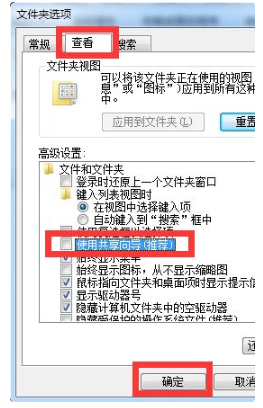
配置网络设置:
打开“网络和共享中心”,右键点击“本地连接”,选择“属性”。
在属性界面中,勾选“Microsoft 网络客户端”,点击“确定”。
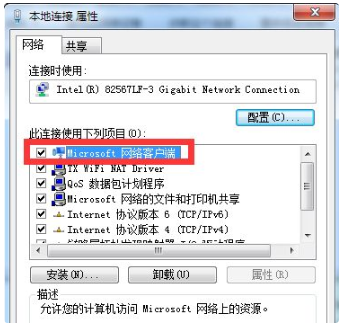
设置工作组:
在“系统属性”窗口中,点击“更改”计算机名,确保局域网内共享文件的电脑设置在同一工作组。
设置文件夹共享:
右键点击需要共享的文件夹,选择“属性”,然后点击“共享”和“高级共享”。
在“高级共享”设置中,勾选“共享此文件夹”,点击“权限”。
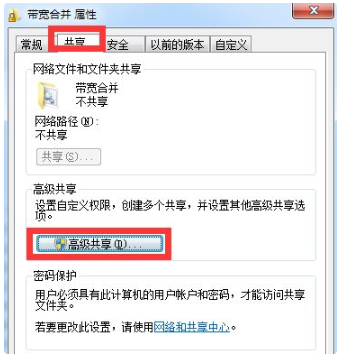
配置文件访问权限:
在弹出的权限窗口中,根据需要设置用户或组的访问权限。

确保所有参与共享的电脑都在同一网络段和工作组中。
检查防火墙设置,确保没有阻止文件共享的端口。
确认共享文件夹的权限设置正确,确保用户有适当的访问权限。
相关文章
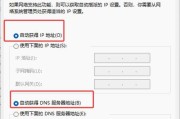
在使用电脑打开QQ时,我们有时会遇到各种错误提示,例如无法登录、程序崩溃、网络连接问题等。这些问题可能会影响我们正常使用QQ的功能,因此了解并解决这些...
2025-07-31 156 电脑

电脑横机头板通讯错误是在计算机使用过程中经常会遇到的一个问题。由于通讯错误会导致数据传输中断、设备无法正常工作等严重后果,因此及时了解并解决这些问题变...
2025-07-31 130 电脑
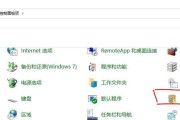
在日常工作和学习中,我们经常会遇到Win电脑显示打印错误的情况,这给我们带来了很大的困扰。本文将从深入探索Win电脑打印错误的原因入手,并提供一些实用...
2025-07-31 154 电脑
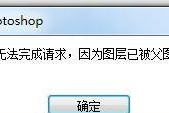
电脑上安装Photoshop(简称PS)是很多设计师和摄影爱好者的必备操作。然而,在安装过程中,有时候会遇到一些显示错误,使得安装过程出现问题。本文将...
2025-07-30 146 电脑
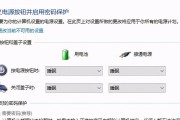
随着计算机的广泛应用,程序错误成为了影响计算机正常运行的主要问题之一。本文将深入探讨程序错误产生的原因,并提供一些解决方法,帮助读者快速排查和修复电脑...
2025-07-28 170 电脑
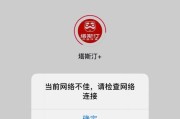
在日常使用电脑上网时,偶尔会遇到无法连接互联网的问题,而其中一个常见原因就是电脑的IP地址错误。IP地址是计算机在网络中的唯一标识,如果出现错误,将导...
2025-07-25 122 电脑
最新评论